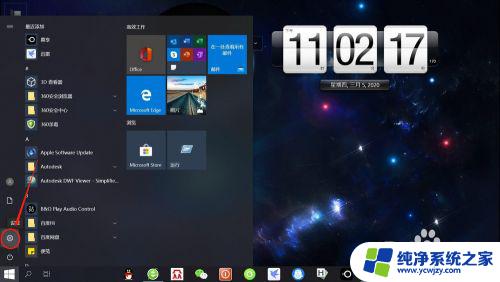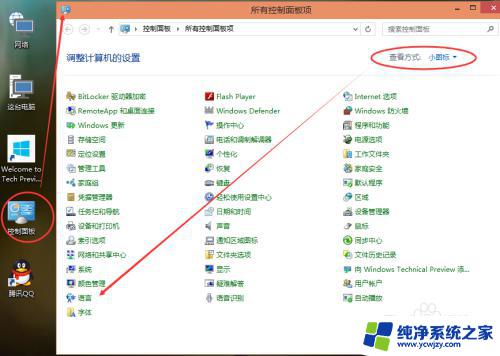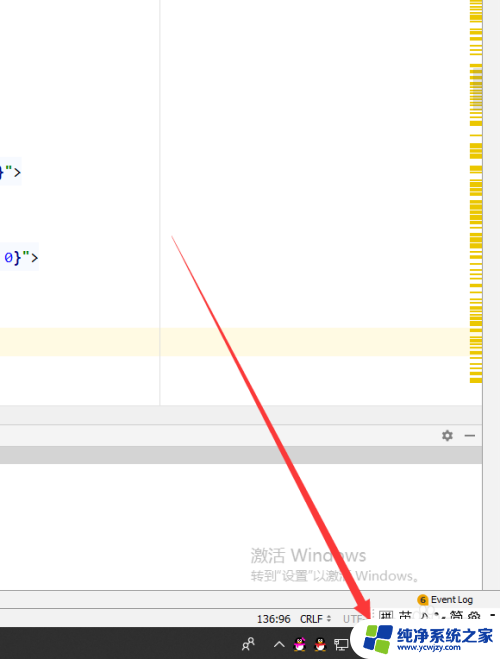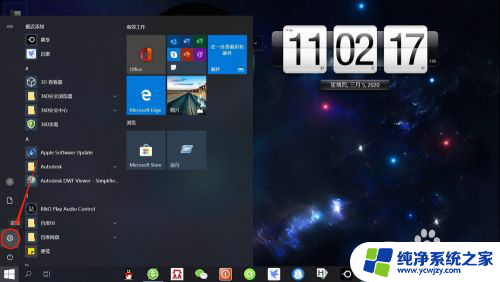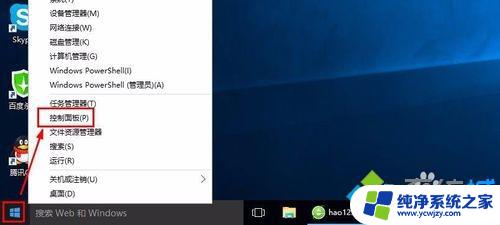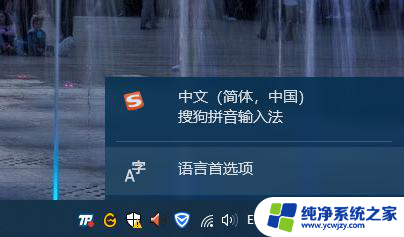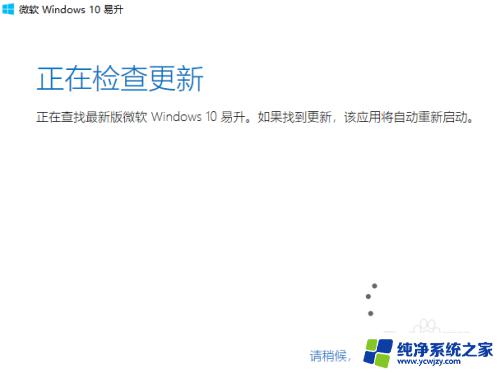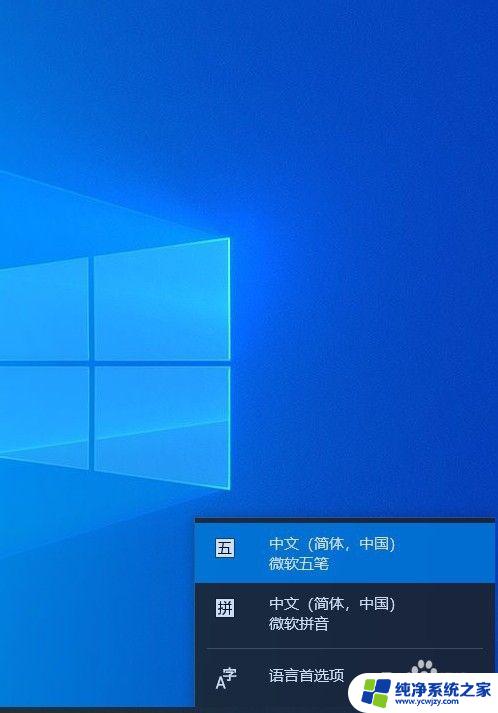电脑5笔输入法怎么添加
更新时间:2024-05-07 11:58:59作者:xiaoliu
在Win10系统中,添加微软五笔输入法非常简单,打开设置菜单,选择时间和语言,然后点击语言选项。接着点击添加语言按钮,在搜索框中输入五笔输入法,选择微软五笔输入法并点击下一步即可完成添加。通过这个简单的步骤,你就可以在Win10系统中轻松使用微软五笔输入法了。
具体步骤:
1.点击桌面左下角“开始”——“设置”,打开“Windows设置”。
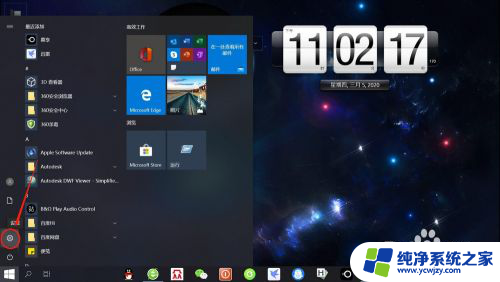
2.在“Windows设置”页面,点击“时间和语言”。打开“时间和语言”设置。
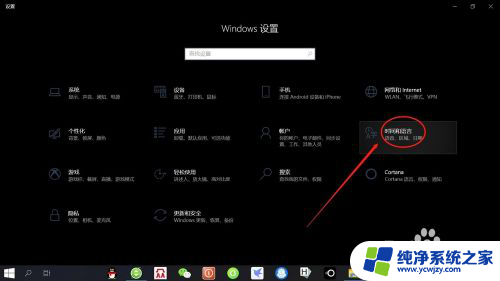
3.在“时间和语言”设置页面,点击左侧“语言”,打开“语言设置”。
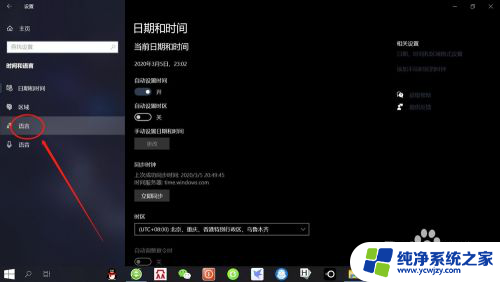
4.在“语言设置”页面,点击“首选语言”——“选项”。打开“语言选项”设置。
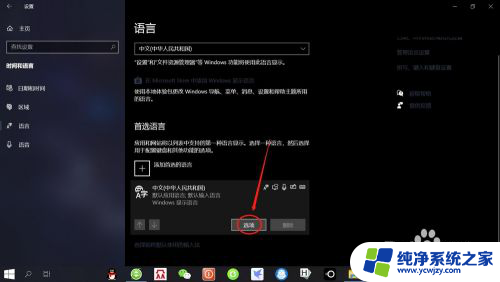
5.在“语言选项”设置页面,点击“添加键盘”——“微软五笔输入法”。即可添加“微软五笔输入法”。
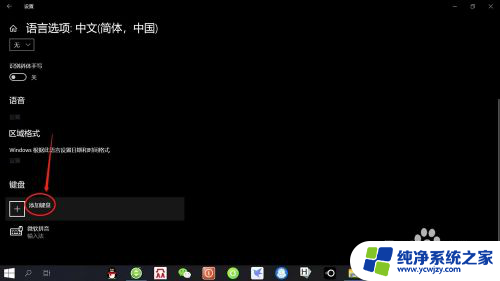
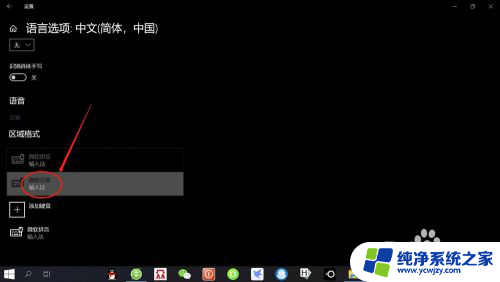
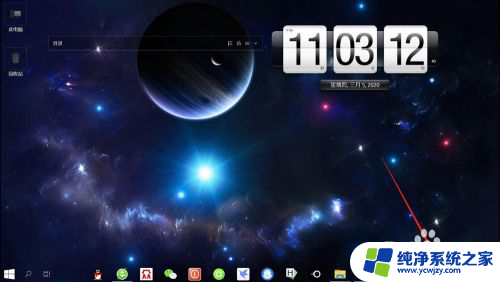
以上就是电脑5笔输入法如何添加的全部内容,如果还有不清楚的用户,可以参考以上步骤进行操作,希望对大家有所帮助。